ps制作人物照頹廢的老圖片特效
時間:2024-02-19 11:15作者:下載吧人氣:29
我們在拍攝本組照片之前設計師和攝影師就做了前后期的思考和準備。本組照片主要是體現(xiàn)的是現(xiàn)代風格的拍攝手法和古老懷舊的后期效果處理,本組照片看起讓我想到了以前所有拍攝照片的回憶。
對數碼后期處理來說,設計師對照片的第一感覺很重要,因為這決定了后面一系列調整和設計的基本思路。調色的步驟和設計技法千變萬化,但最終目的都是為了達到更加唯美的視覺效果,更好地呈現(xiàn)出更完美的作品。想要讓一張人像照片具有唯美的視覺效果,在制作時對顏色要非常敏感,色彩在作品中起到的作用是最重要的。通過調色,能使圖片更加美觀。
這里我們針對以一組照片為例子。
效果圖:

原圖:

一、老照片的制作
1、先是在PS里面打開原圖,因為攝影師在拍攝時候就用了黑白膠片手法拍攝,照片出來就是黑白這里就不用在對照片做黑白色調處理。主做色彩細節(jié)方面的調整。
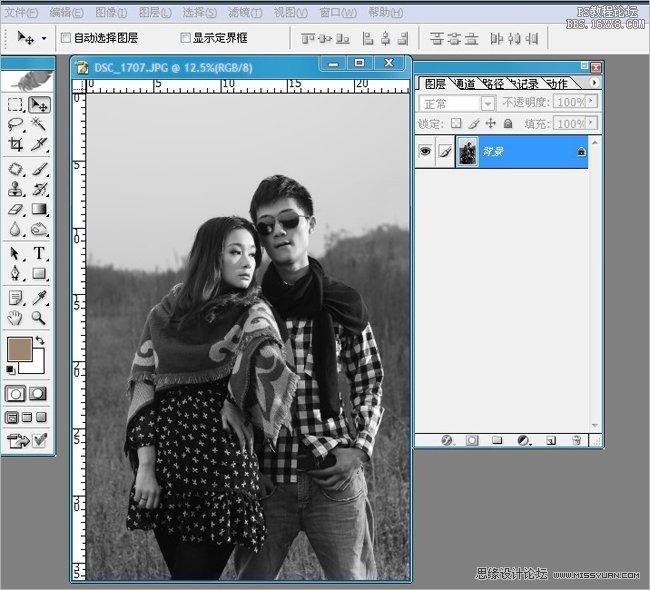
2、選擇“圖像-調整-曲線”分別調整RGB亮部和暗部通道色彩,讓畫面出現(xiàn)黑白對比,使人物和背景出現(xiàn)空間感和靜深感。
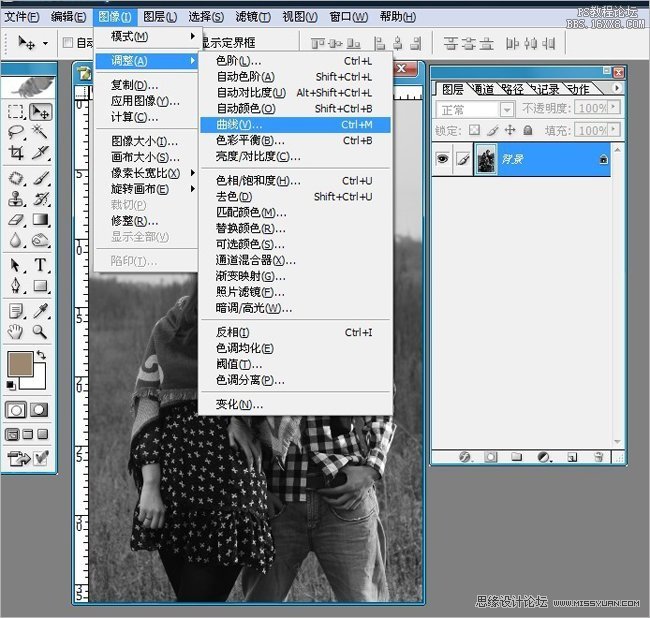
3、這里注意曲線的參數和黑白明暗部色彩的亮度控制,不要調的太過不然暗部色彩會死成塊狀沒有層次感。
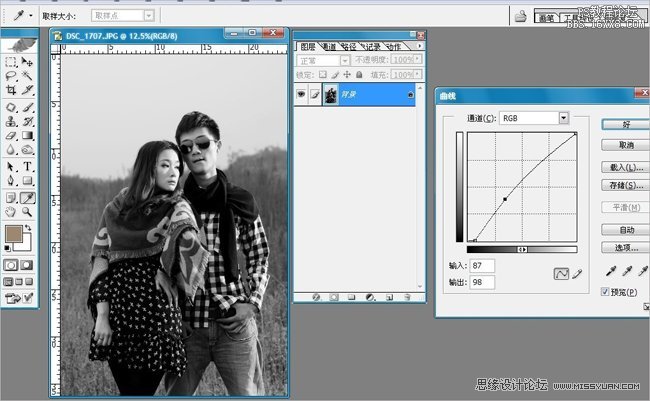
4、選擇“圖像-調整-色階”分別調整RGB中間部和暗部通道色彩讓畫面出現(xiàn)前后層次感。
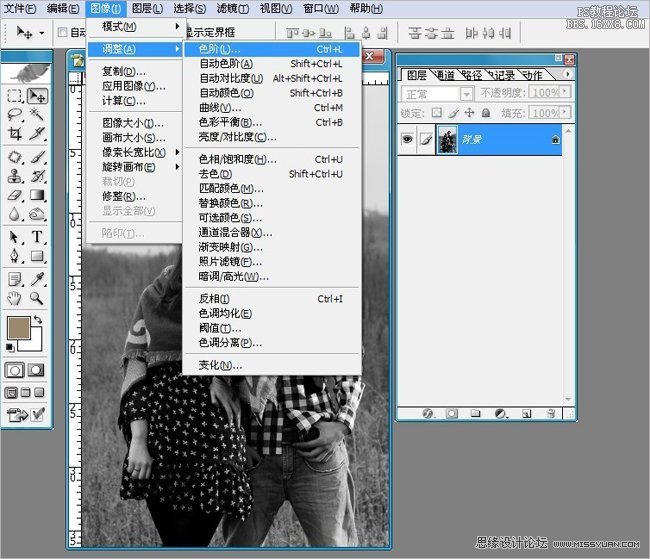
5、這里注意色階的參數,調整RGB中間部和暗部通道不要太亮和太暗,注意臉部高光色彩人物服裝細節(jié)暗部色彩。
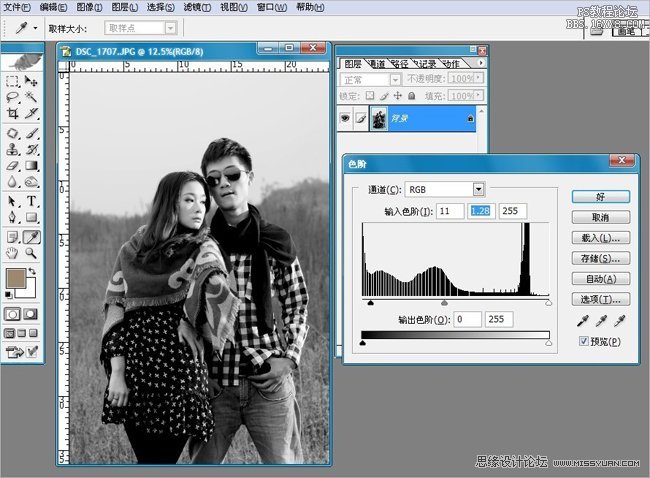
6、合并所有圖層,選擇“仿字圖章”工具修飾人像的皮膚。
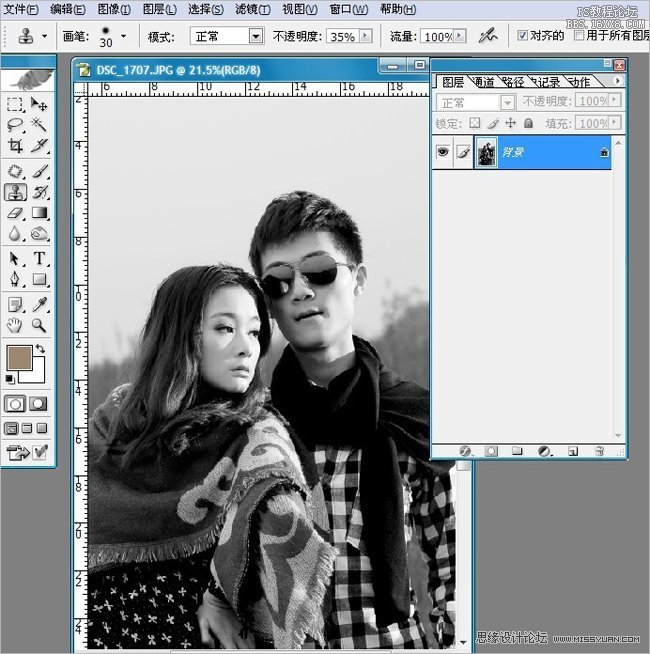
7、用“修補工具”修飾人物臉部粗壯的顆粒和瑕疵,對皮膚做最后的細節(jié)修飾。
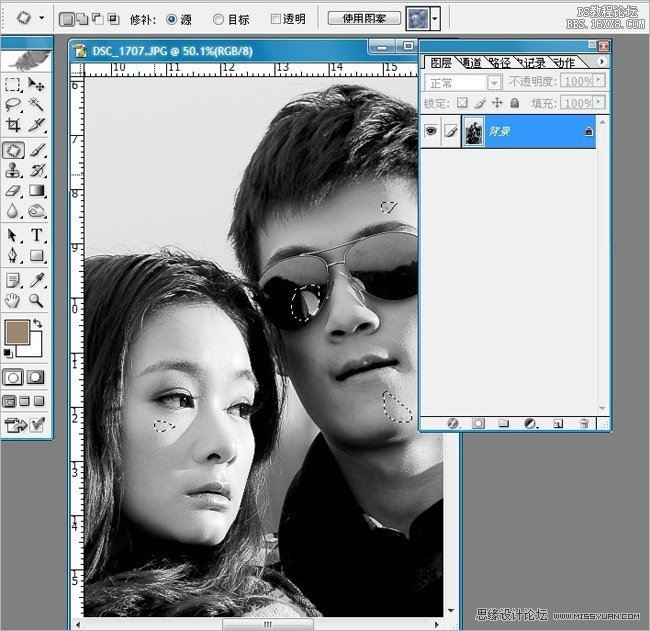
8、再次選擇“圖像-調整-色階” 調整照片整體色彩,如果你感覺畫面很灰可將其整體RGB顏色壓暗。
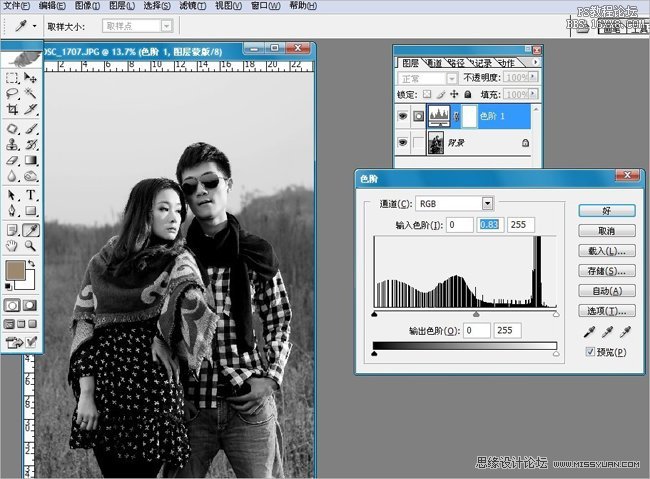
9、選擇:“魔術棒”工具,將天空選取“羽化”50像數然后添加蒙版選擇“色階”將天空整體顏色壓暗。然后取消選取,反選擦掉人物和草地。
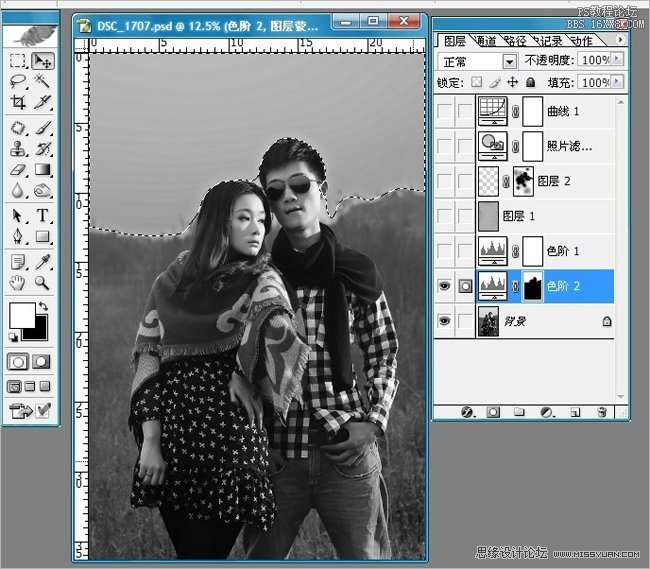
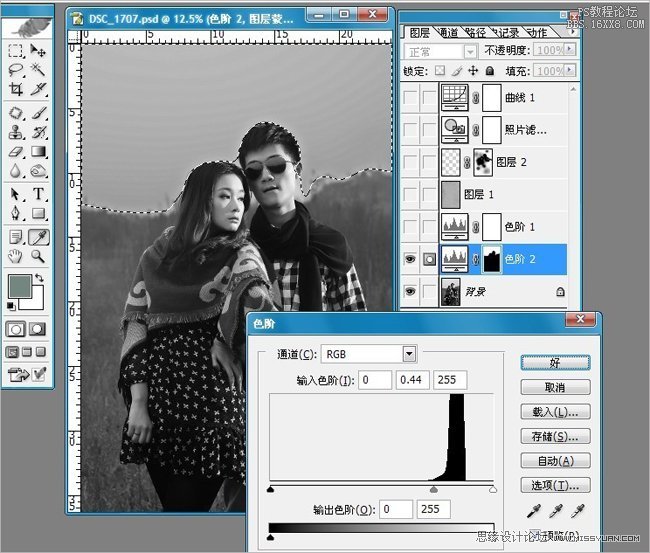
10、選擇“圖像-調整-色階”整體對畫面提亮。
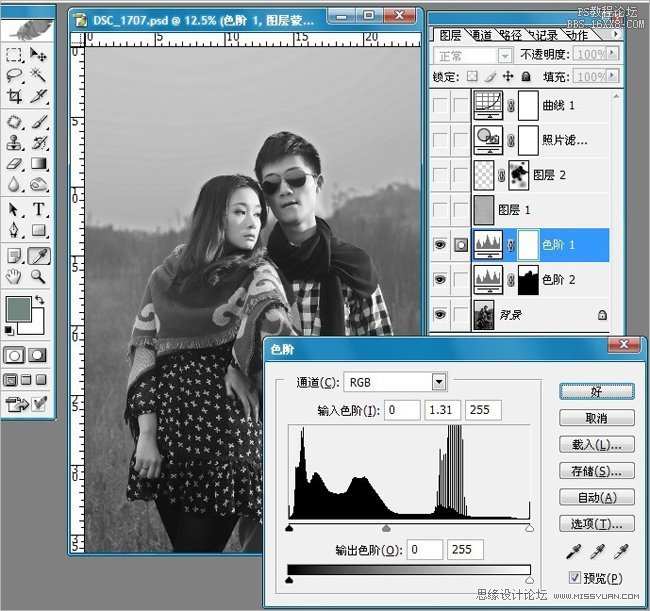
11、打開素材,將選好的破舊皮紙素材添加到圖層上面,把素材做黑白色調。
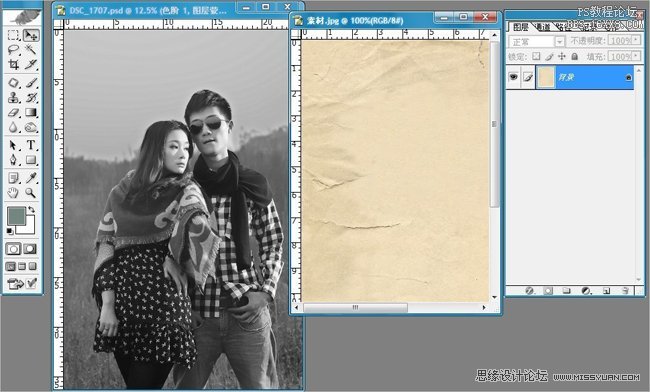
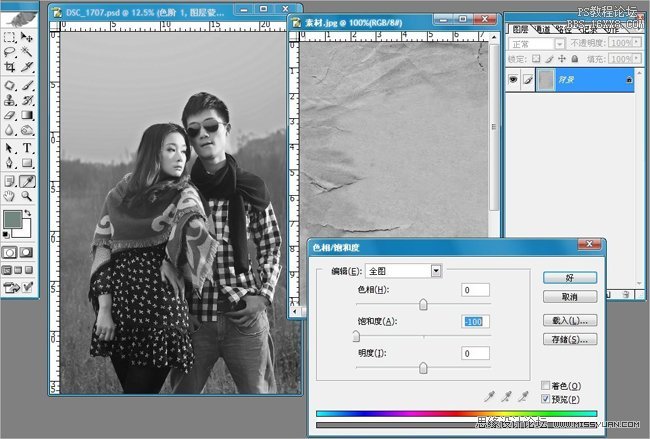
12、選擇素材圖層將素材做“正片疊底”效果,讓照片出現(xiàn)破舊粗糙自然感覺,這樣讓更加接近老照片的效果,但是后面還有繼續(xù)添加素材。
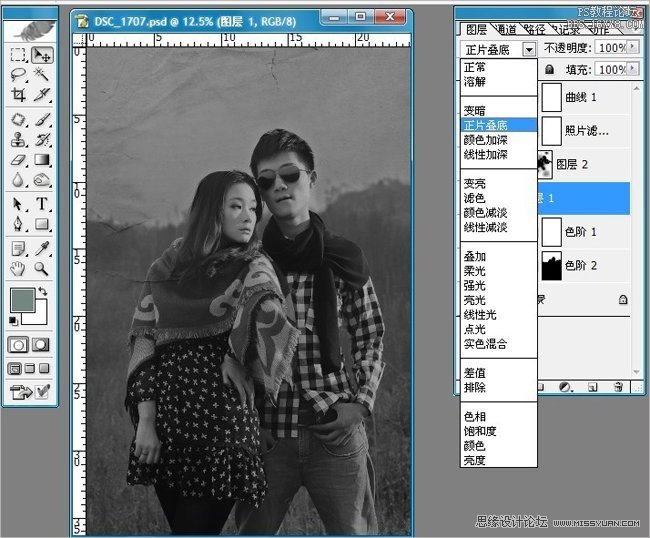
13、打開選擇好的膠片劃傷素材,將素材放在圖層的最上面,降低素材透明度調整到40%讓素材很真實的溶入在畫面中,添加模板把人物臉部的素材減淡和修飾掉。添加了膠片劃傷素材在里面這樣讓照片更加有真實感。
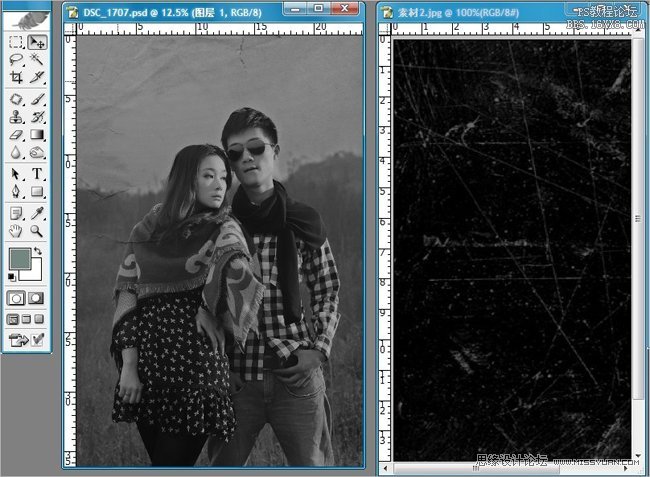
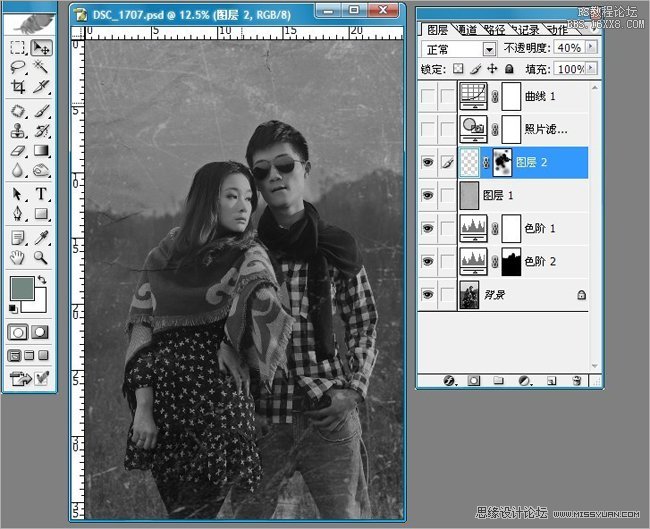
14、上面完成了老照片的黑白破舊效果感覺還有什么地方不到位,經過思考我想到了以前放在家里的老照片顏色有黃色、黑白色,我馬上就對照片做了很多色彩調整,在色彩調整過程中突然黃色調吸引了我,然后我就定位黃色調。在這里“添加蒙版”調整“照片濾鏡”選擇“顏色”降低濃度74%和圖層透明度95%。
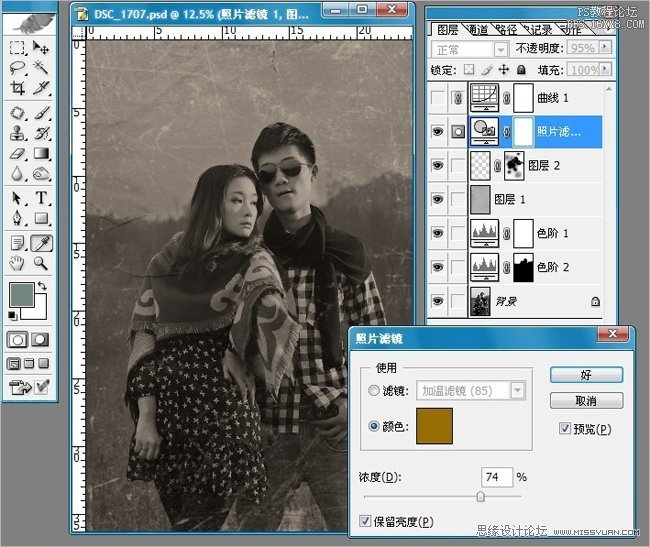
15、選擇“圖像-調整-曲線”分別調整紅色和藍色通道色彩,將照片整體色調為土黃色。最后對色彩做全面的整體調色。
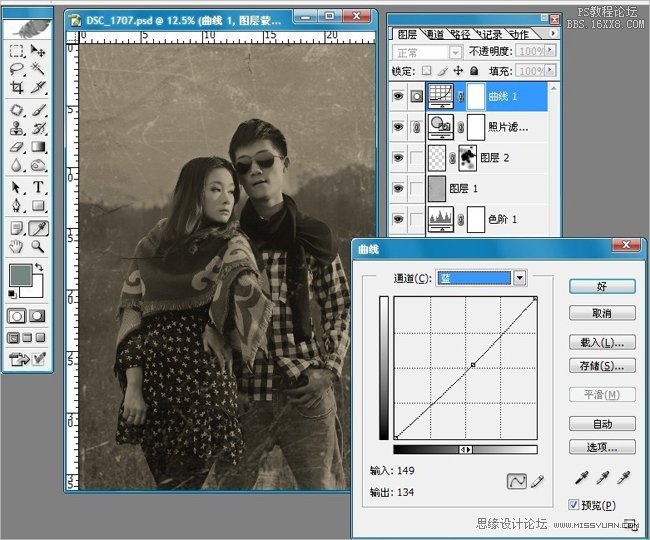
16、合并所有圖層,選擇“濾鏡—銳化—USM銳化”讓照片看起更加有質感。
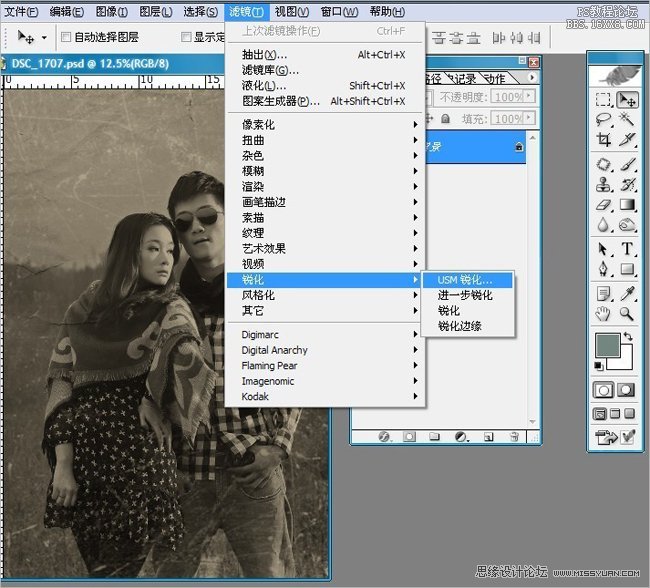
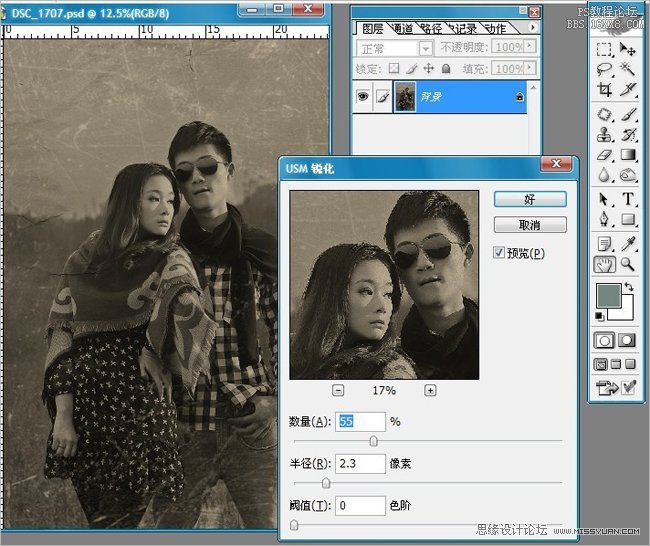
17、最后做細節(jié)調整和修飾完成效果。


網友評論